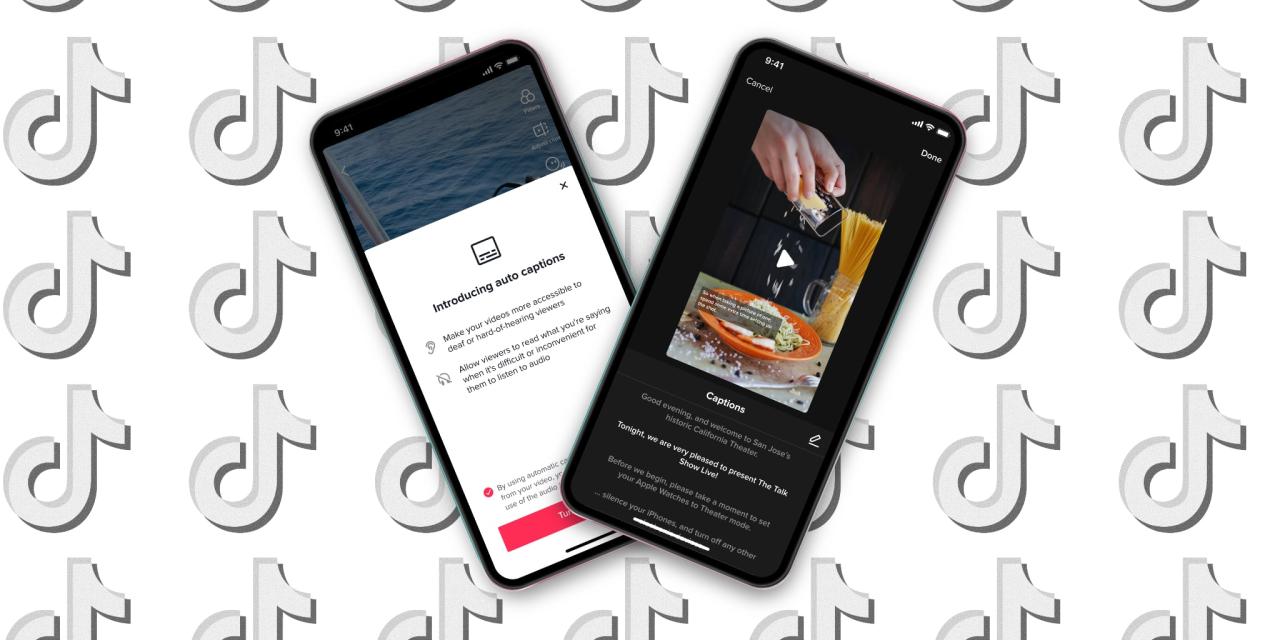
Cómo alternar los subtítulos de video automáticos en TikTok (y editarlos para solucionar cualquier ortografía)
30 agosto, 2022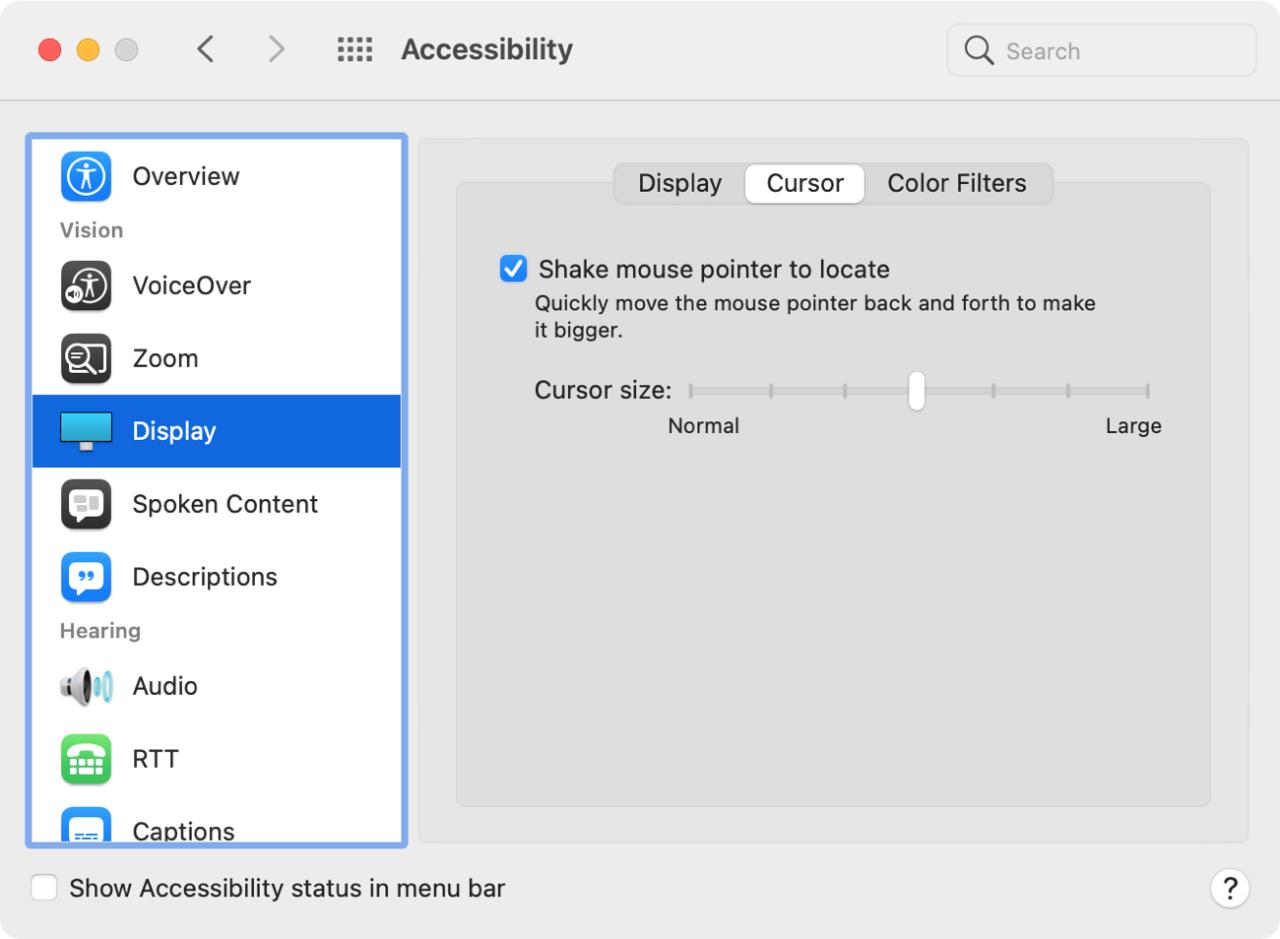
Consejos para que su pantalla Mac sea más fácil de leer o ver
30 agosto, 2022Cómo usar la vista de lectura en páginas, números y notas clave en iOS
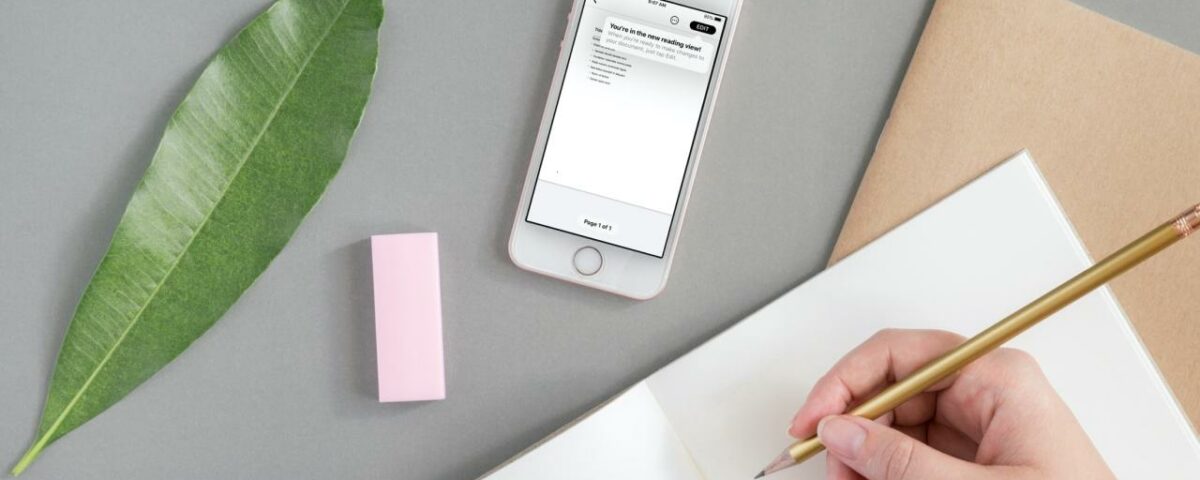
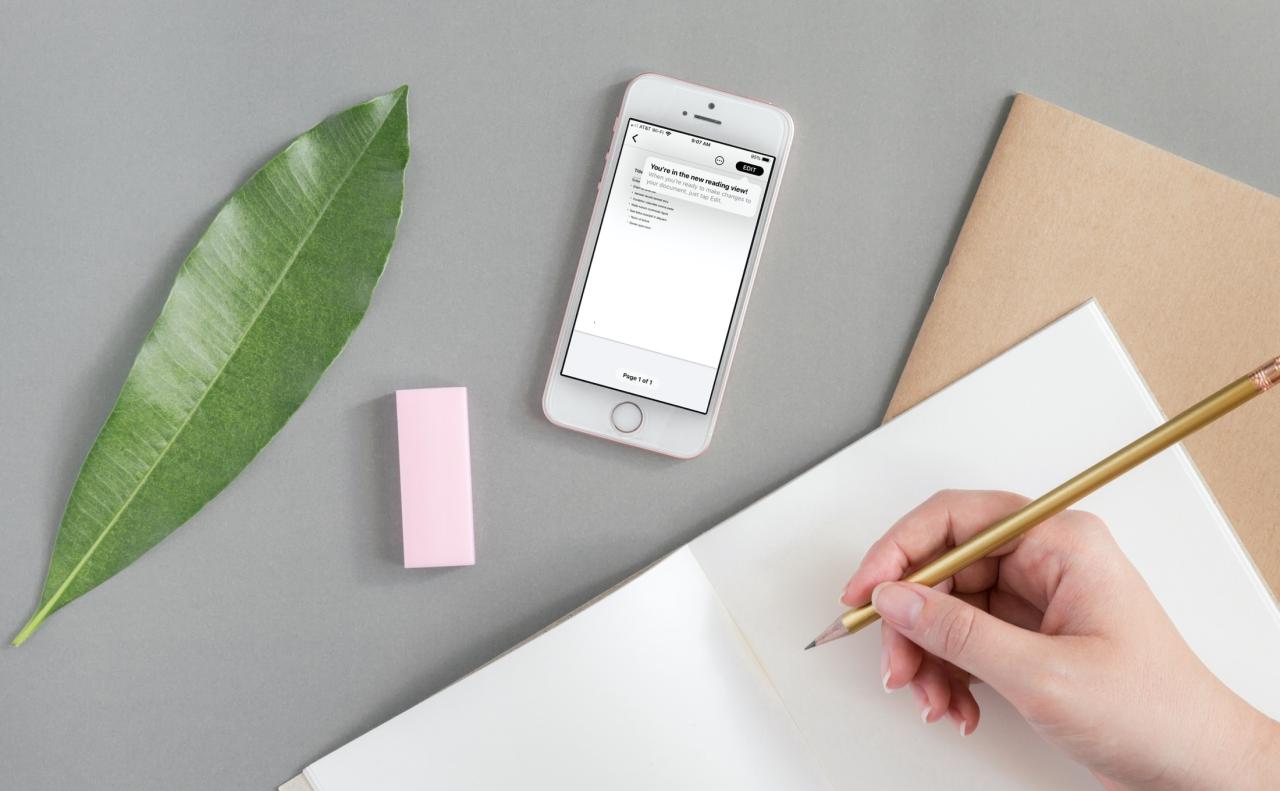
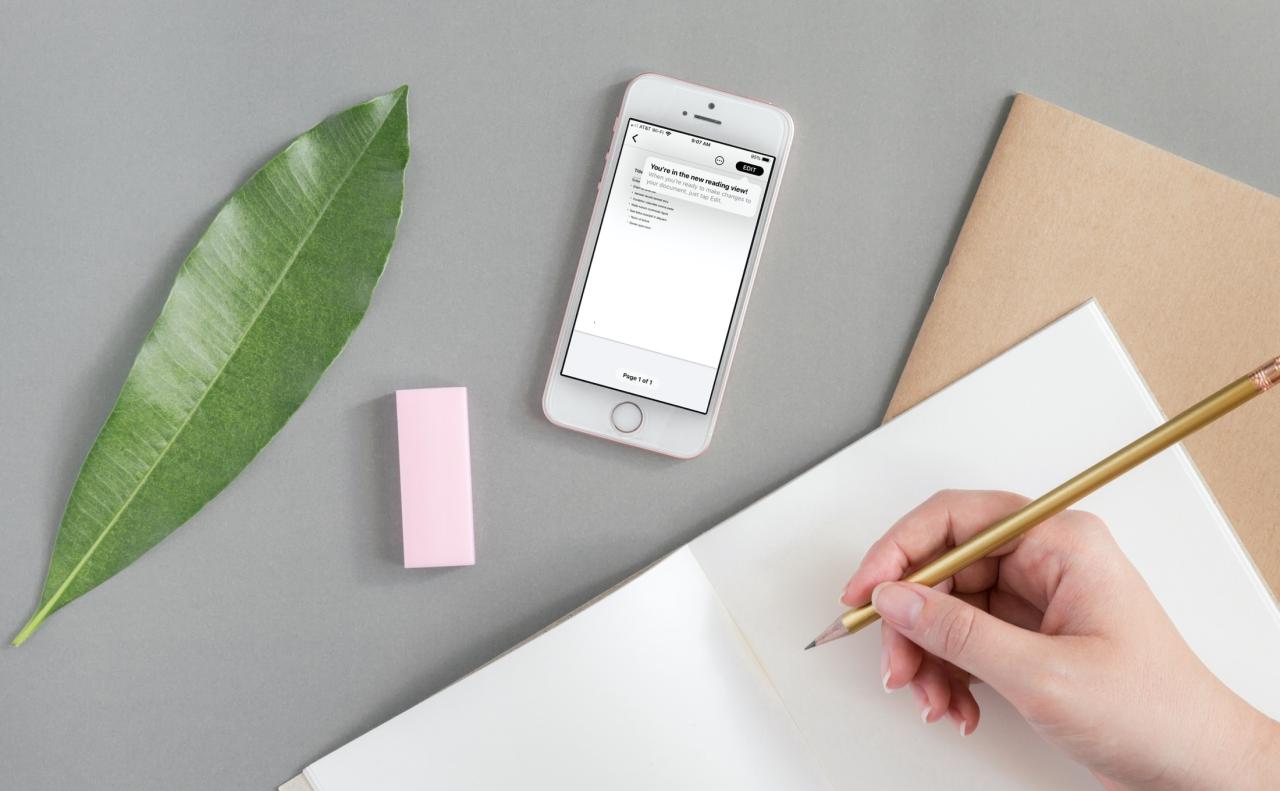
Si alguna vez ha estado revisando uno de sus documentos en iPhone o iPad y editó algo accidentalmente, apreciará la función Vista de lectura. En la versión 10.1 de Pages , Numbers y Keynote para iOS, puede ingresar a la Vista de lectura para evitar cambios no deseados y accidentales en sus documentos.
Aquí, le mostraremos cómo usar la Vista de lectura en Pages, Numbers y Keynote en su iPhone y iPad.
Usar vista de lectura
Cuando abre un documento, una hoja de cálculo o una presentación, debe estar en Vista de lectura de forma predeterminada después de actualizar estas aplicaciones. Si es así, verá un botón Editar en la parte superior derecha. Este es su indicador de que está en Vista de lectura.
Para editar su documento, simplemente toque el botón Editar para realizar cambios como lo haría normalmente. El botón Editar luego desaparece y tiene su barra de herramientas en la parte superior para editar su documento.
Para volver a la Vista de lectura, toque el botón Vista de lectura en la parte superior derecha donde estaba el botón Editar.
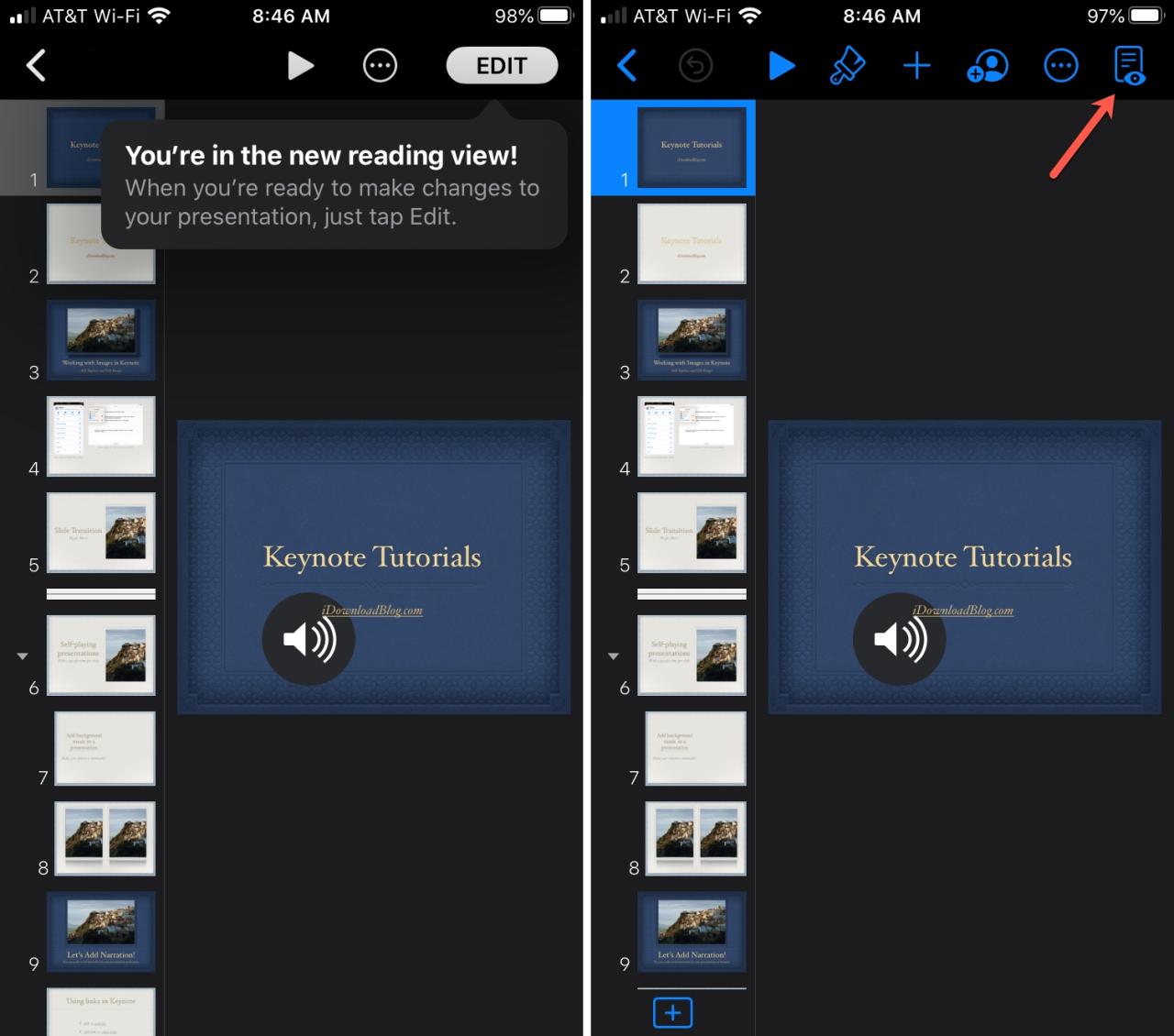
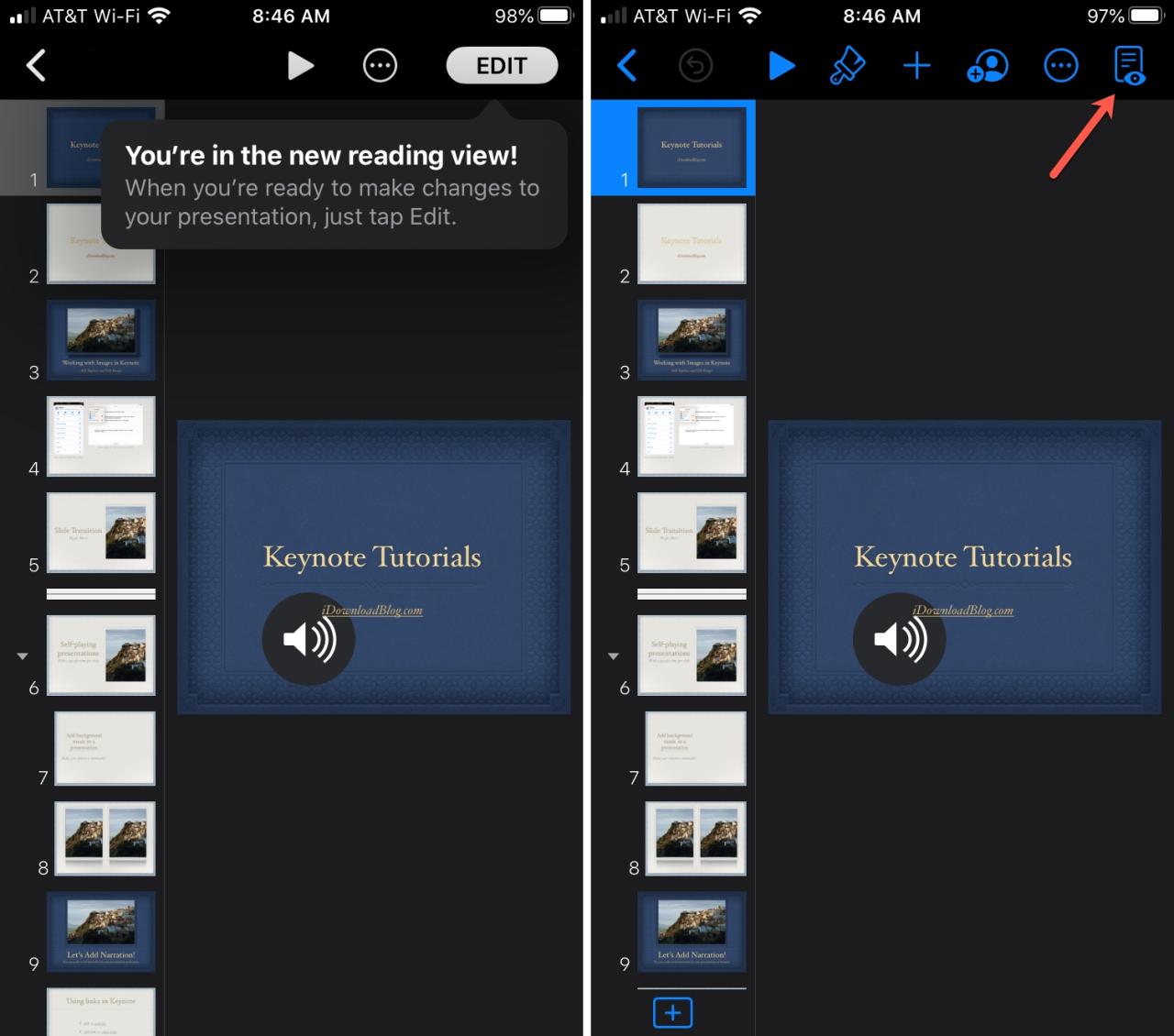
También puede ingresar al modo de edición seleccionando un elemento que desea cambiar en su documento y tocando Editar en el menú contextual. Realice sus cambios, toque Listo y luego toque el botón Vista de lectura para ingresar nuevamente a ese modo.
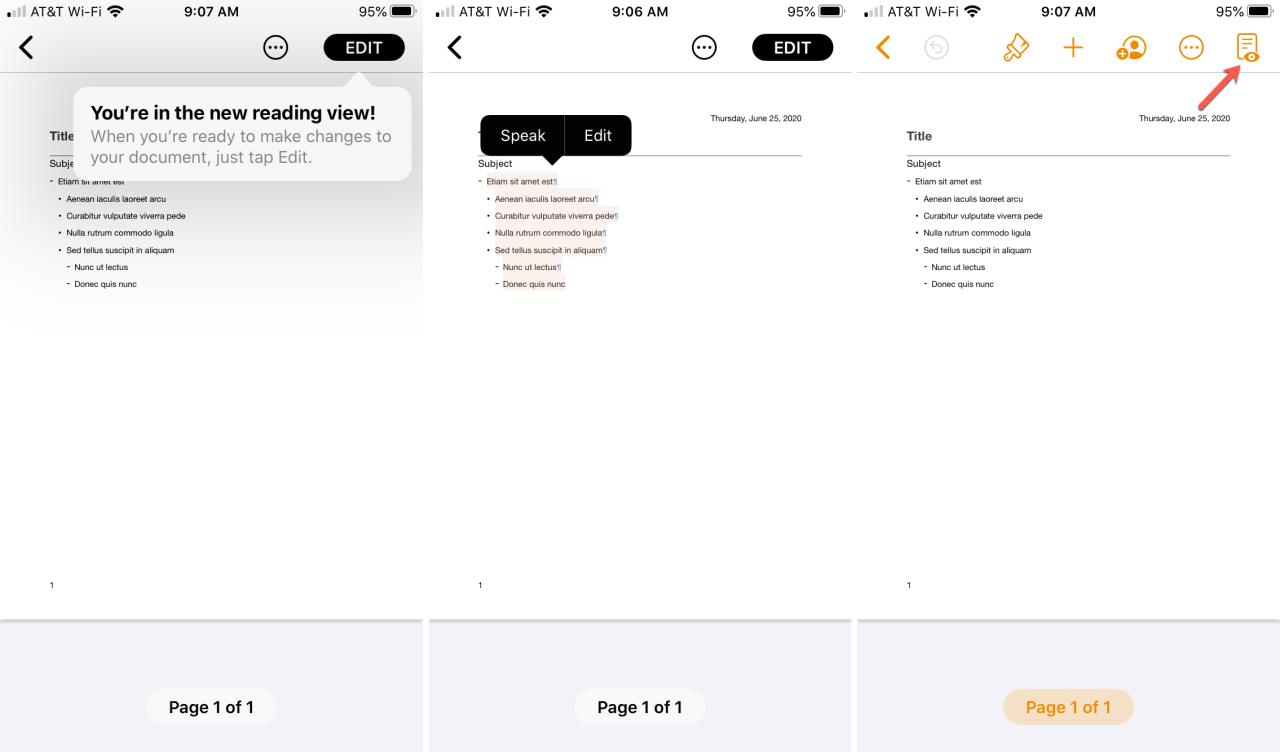
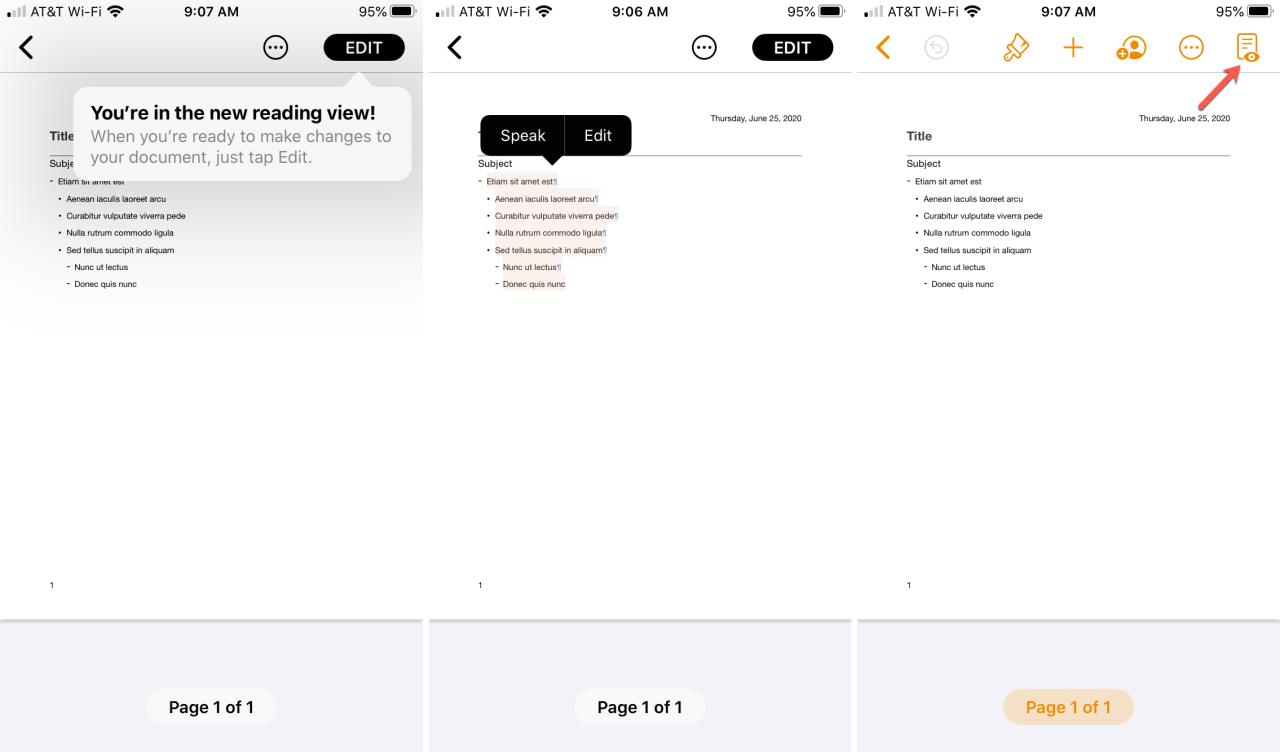
Lo que puedes hacer en la vista de lectura
Mientras esté en la Vista de lectura, verá opciones muy limitadas, por una buena razón. Obviamente, no puede realizar cambios en su documento. Pero puede ver Más opciones tocando los tres puntos en la parte superior. Por lo tanto, aún puede hacer cosas como imprimir, compartir o exportar su documento.
En Pages, puede ver miniaturas, la tabla de contenido o el recuento de palabras.
En Numbers, puede desplazarse por las hojas de un libro tocando las pestañas.
En Keynote, puede reproducir una presentación de diapositivas y moverse entre las diapositivas.
En las tres aplicaciones, puede tocar la flecha o el enlace en la parte superior izquierda para volver a la pantalla principal del administrador de documentos y seleccionar un documento diferente.
Envolviendolo
La vista de lectura es una excelente adición a Pages, Numbers y Keynote . Ya no borrará texto por error, moverá una imagen o realizará otros cambios accidentales mientras revisa sus documentos.
¿Qué opinas sobre Vista de Lectura? ¿Ya lo usaste? ¿Estás contento de que se haya agregado a estas aplicaciones? ¡Haznos saber!






